Jak bezpečně otestovat MacOS Beta
Pro uživatele Windows je praxe hodnocenípředchozí verze operačního systému jsou běžnou minulostí. Uživatelé Apple, na druhé straně, se právě seznamují s činností duálního bootování. Dříve byly náhledy vývojářů na platformách Apple, jako jsou OS X a iOS, omezeny na registrované vývojáře, kteří za privilegium zaplatili.
Od vydání OS X Mavericks společnostotevřel veřejnosti své předběžné programy. Miliony uživatelů Mac nyní mohou zaregistrovat a nainstalovat beta verze těchto populárních platforem dříve, než budou k dispozici. Existují také výhody; můžete pomoci najít chyby a odeslat zpětnou vazbu. Vaše zpětná vazba někdy nemusí mít za následek žádost o změnu návrhu, ale později se může zobrazit v budoucích revizích.
Nastavte oddíl na počítači Mac a nainstalujte náhled makra
Poznámka: Některé informace v tomto článku odkazují na MacOS 10.12 a starší, ale stejné pokyny platí i pro instalaci nejnovějšího náhledu.
Na WWDC, Apple oznámil další revizi jehoklientský operační systém. Značka OS X, která je s námi od roku 1999, byla konečně v důchodu. Záměrem je sladit branding s dalšími třemi platformami Apple, watchOS, iOS a tvOS. MacOS Sierra obsahuje vzrušující vylepšení. Digitální asistent Siri je nyní k dispozici na počítačích Mac. Sierra obsahuje nová vylepšení pro automatizaci údržby vašeho Macu odstraněním duplicitních souborů a synchronizací starších souborů s iCloud. V tomto článku vám ukážeme, jak můžete nastavit svůj počítač Macintosh, aby vyzkoušel novou verzi.
Existuje několik způsobů, jak otestovat náhled makra,jedním z nich je virtuální stroj. Protože virtuální stroje mají tendenci být omezeny a nést určitou režii, je výhodnější oddíl. Mezi výhody patří plný přístup k hardwaru: CPU, paměť a grafika. Konfigurace duálního spouštění také udržuje oba operační systémy navzájem oddělené. Ukážeme vám, jak na to.
Zjistěte, zda váš počítač Mac může spustit náhled makra
Apple odvedl vynikající podporustarý hardware. Stejně jako jeho předchůdce, i upgrade MacOS High Sierra poprvé za několik let přeruší podporu starších Maců. Zde je seznam podporovaných počítačů Mac.
- MacBook (konec roku 2009 a novější)
- iMac (konec roku 2009 a novější)
- MacBook Air (2010 a novější)
- MacBook Pro (2010 a novější)
- Mac Mini (2010 a novější)
- Mac Pro (2010 a novější)
Zálohujte svůj Mac
Pokud jste novým duálním bootováním nebo tvorbouúpravy vašeho počítače Mac, například vytvoření oddílu, pak byste měli vytvořit důkladnou zálohu. V našem předchozím článku naleznete pokyny, jak používat software Time Machine OS X k zálohování počítače Mac.
Vytvořte oddíl
Po určení, zda váš Mac může spustit Sierru, je dalším krokem vyčlenění místa pro instalaci operačního systému.
lis Command + Space na klávesnici zadejte obslužný program disku a dvakrát na něj klikněte.

V inspektoru vyberte paměťové zařízeníklepněte na kartu oddílu. Pro své nastavení přidělím 50 GB prostoru. Pokud plánujete pravidelné testování MacOS High Sierra včetně instalace aplikací, tím více, tím lépe. Velikost oddílu můžete změnit několika způsoby; můžete přetáhnout jezdec na výsečovém grafu nebo zadat částku do Velikost pole ručně. Klikněte na Aplikovat k potvrzení změn.
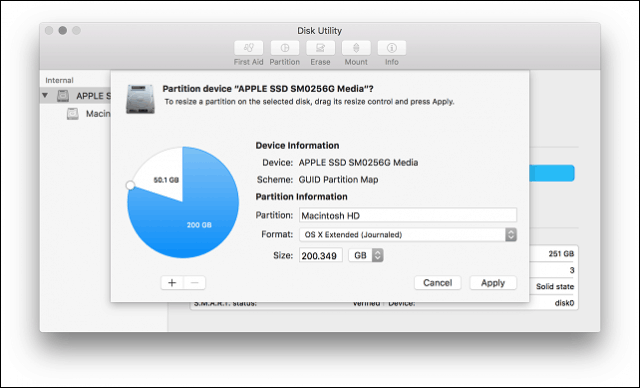
Počkejte, až OS X změní velikost oddílu a po dokončení klikněte na tlačítko Hotovo.
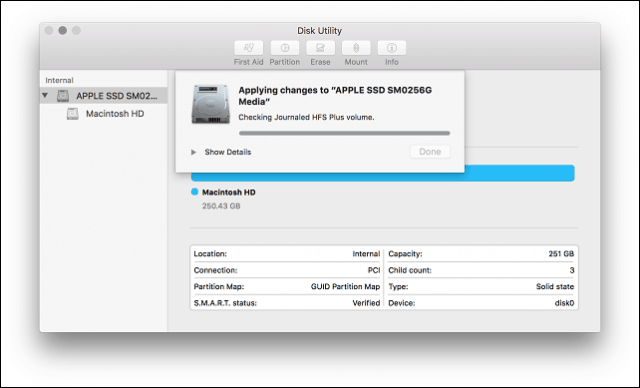
Nový oddíl bude v okně inspektora uveden jako nepojmenovaná. Klikněte na něj a zadejte příslušný štítek.
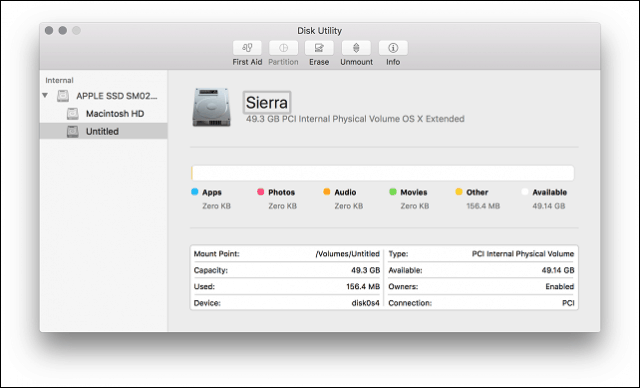
Instalace systému MacOS Sierra
Pokud máte připravený instalační soubor MacOS High Sierra, dvakrát na něj klikněte a proveďte průvodce. Včetně přijetí smlouvy EULA.
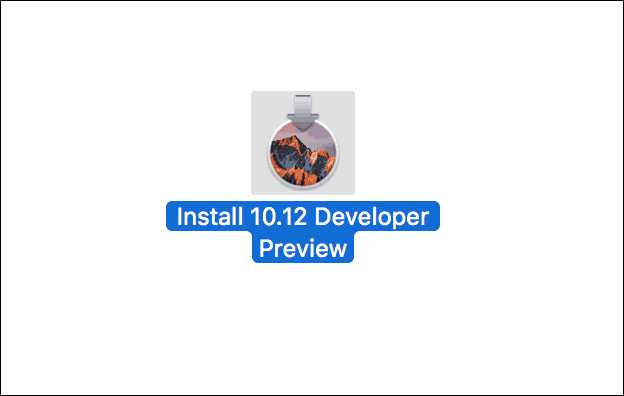
Klikněte na Zobrazit všechny disky a poté vyberte oddíl High Sierra, který jste vytvořili dříve.
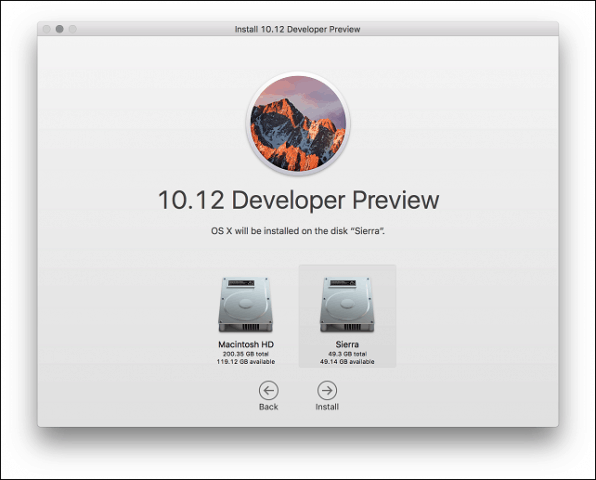
Zadejte své heslo a klikněte na Přidejte pomocníka.
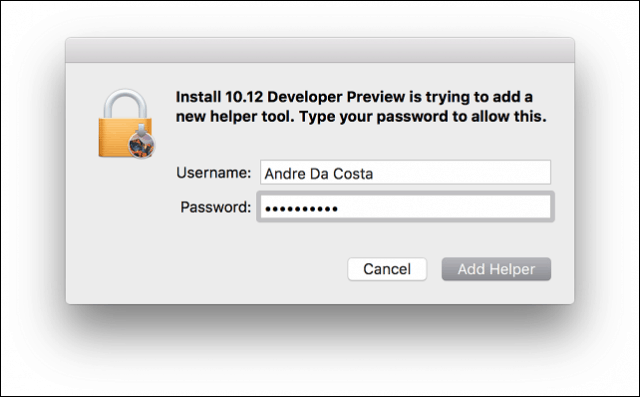
Počkejte, než High Sierra zkopíruje soubory, instalační program se automaticky restartuje a poté pokračuje v instalaci. Instalace může trvat 15 až 25 minut v závislosti na vašem hardwaru.
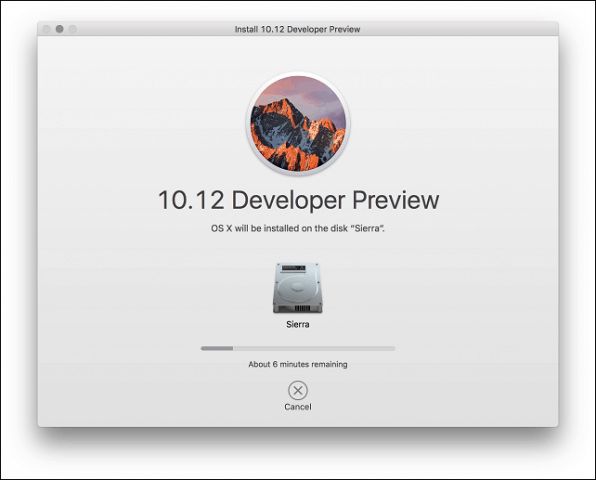
Po dokončení instalace budete vyzváni k nastavení uživatelského účtu, zvolte vaše časové pásmo a povolte Siri.
A je to! MacOS je nyní nainstalován.
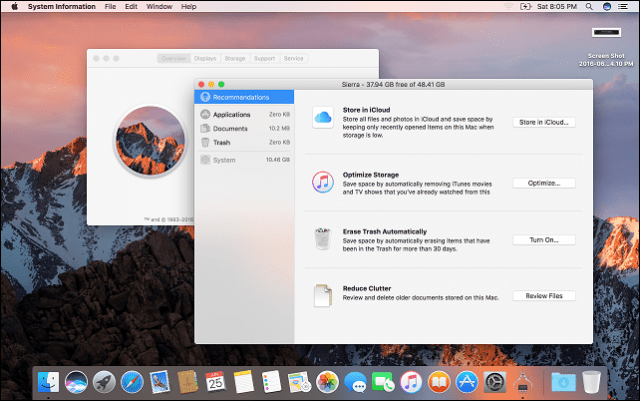
Pokud chcete vyzkoušet Siri, musíte být připojeni k internetu. Můžete jej spustit stisknutím Fn + Space nebo klikněte na Siri v doku nebo na liště nabídek.
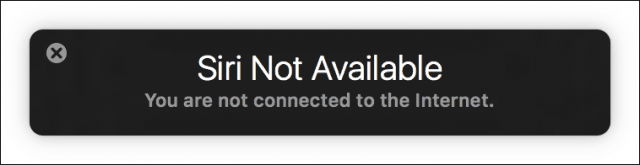
Jak přepínat mezi instalacemi macOS
Pokud si přejete přepínat mezi instalacemi, spusťte Předvolby systému> Spouštěcí disky> klikněte na odemknout> zadejte své heslo. Vyberte požadovaný operační systém, klikněte na Restartovat a poté znovu na Restartovat. Můžete také podržet Volba poté, co uslyšíte spouštěcí zvonek vašeho Macu, vyberte spouštěcí disketu.
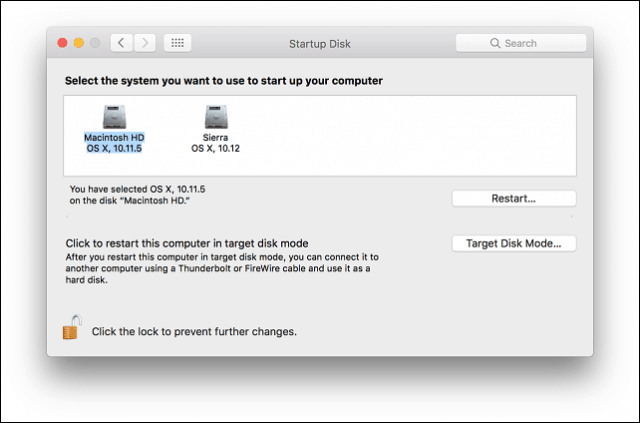
Jak získat macOS Beta?
Pokud nemáte přístup k beta verzi, můžetedo oddílu High Sierra nainstalujte další kopii makra, kterou si můžete stáhnout z App Store. Přejděte na adresu http://beta.apple.com a přihlaste se pomocí svého Apple ID. Doporučuji vytvořit samostatné Apple iCloud ID pro testování Sierry.
Po přihlášení klikněte na ikonu Zaregistrujte svá zařízení tab. Přejděte dolů a vyberte tlačítko MacOS Public Beta Access Utility. Poklepejte na ikonu OSXElCapitanPublicBetaAccessUtility.dmg soubor a postupujte podle pokynů na obrazovce. Když zkontrolujete, zda v úložišti nejsou aktualizace, bude nabídnuta služba MacOS High Sierra nebo budete informováni o její dostupnosti.
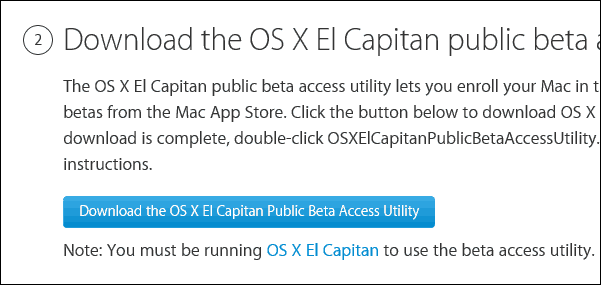
Řekněte nám, co si myslíte o novém OS.








![Stažení sady Microsoft Office 2010 Beta [groovyDownload]](/images/download/microsoft-office-2010-beta-download-groovydownload.png)
![Microsoft představil testovací jednotku platformy Internet Explorer 9 Platform [groovyDownload]](/images/download/microsoft-unveils-internet-explorer-9-platform-test-drive-groovydownload.png)
Zanechat komentář